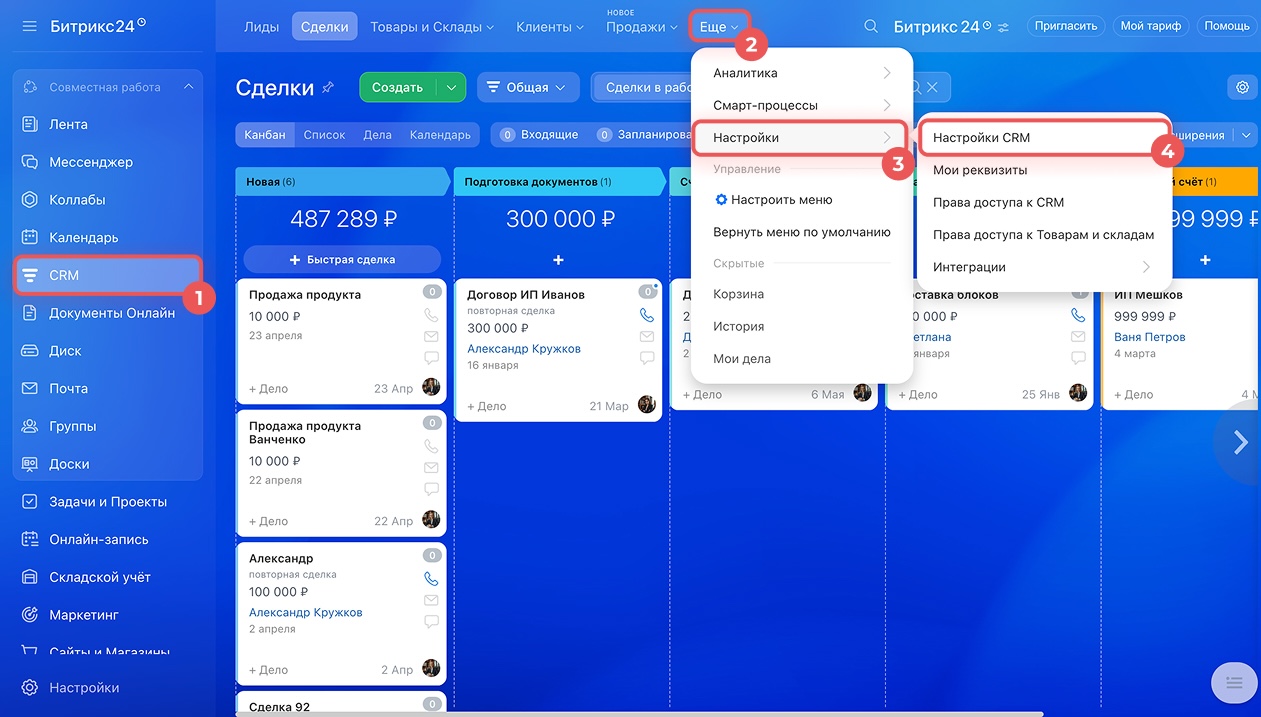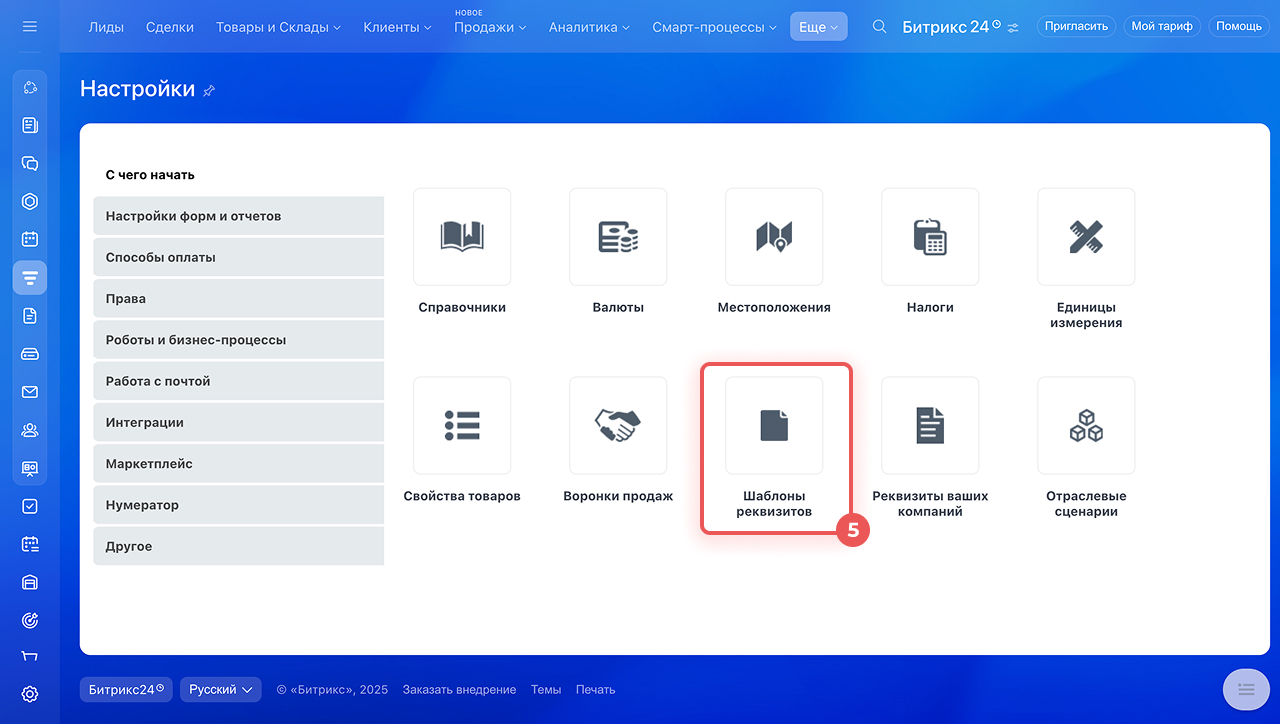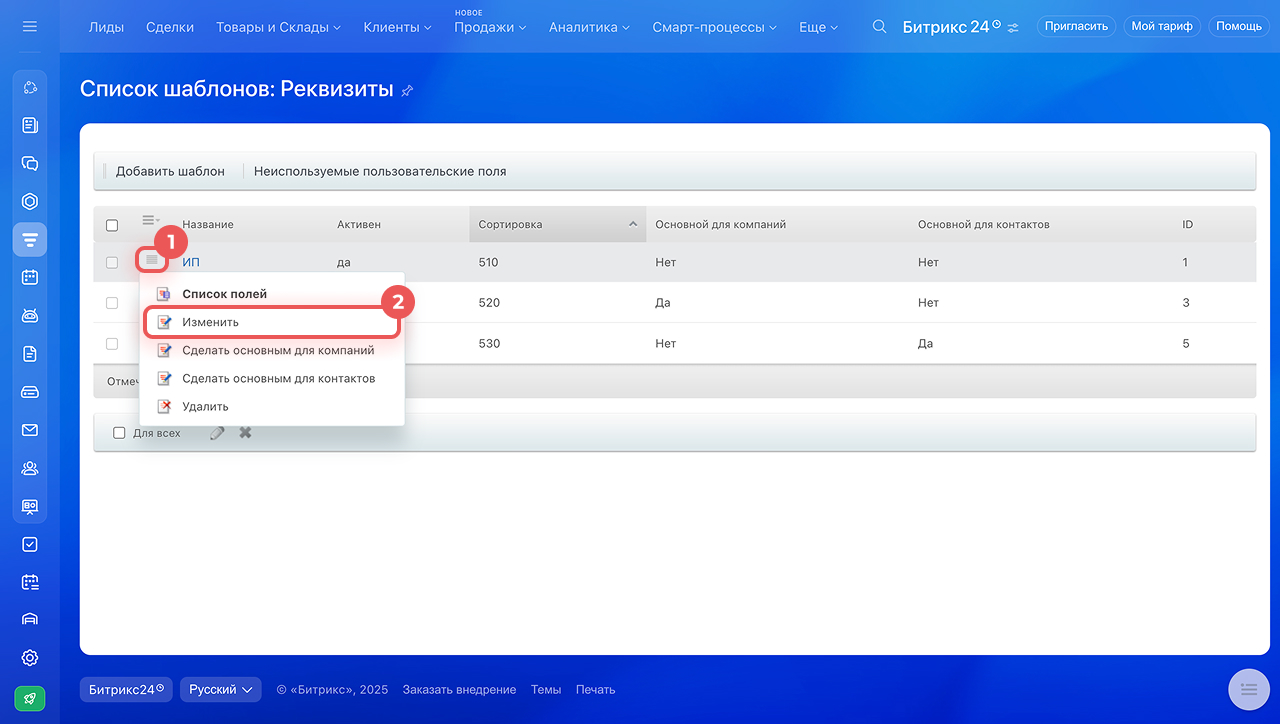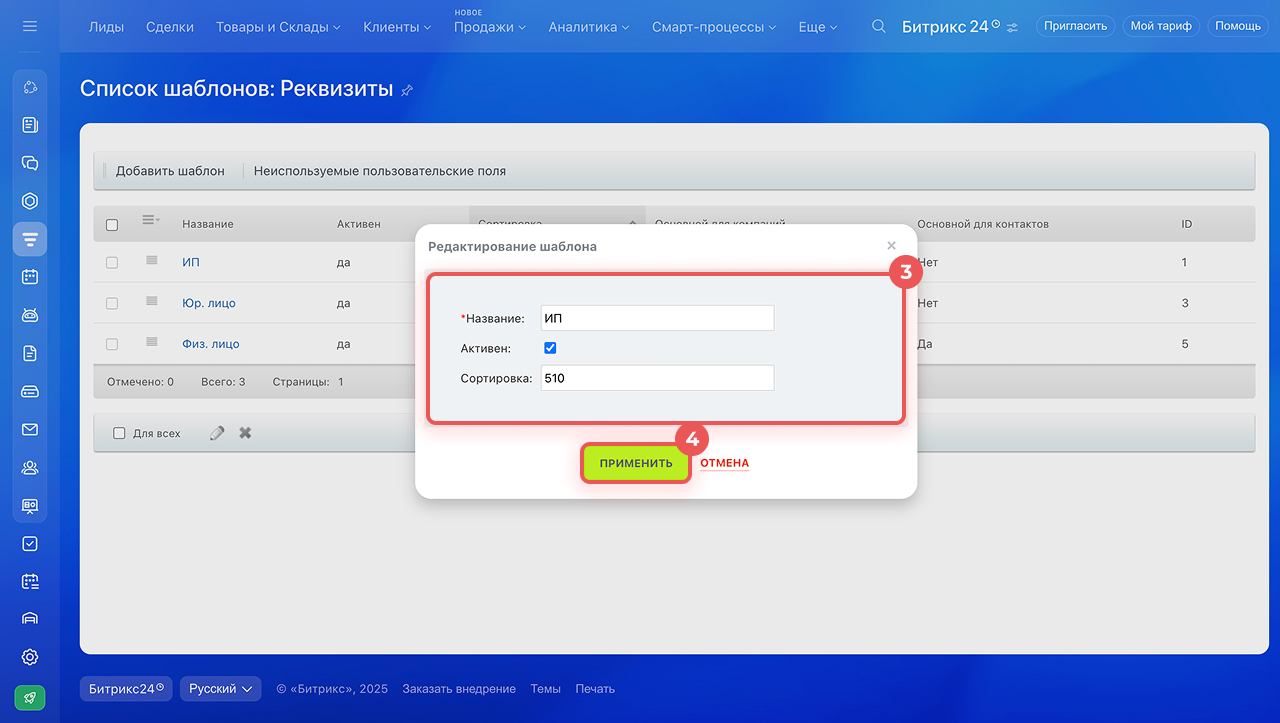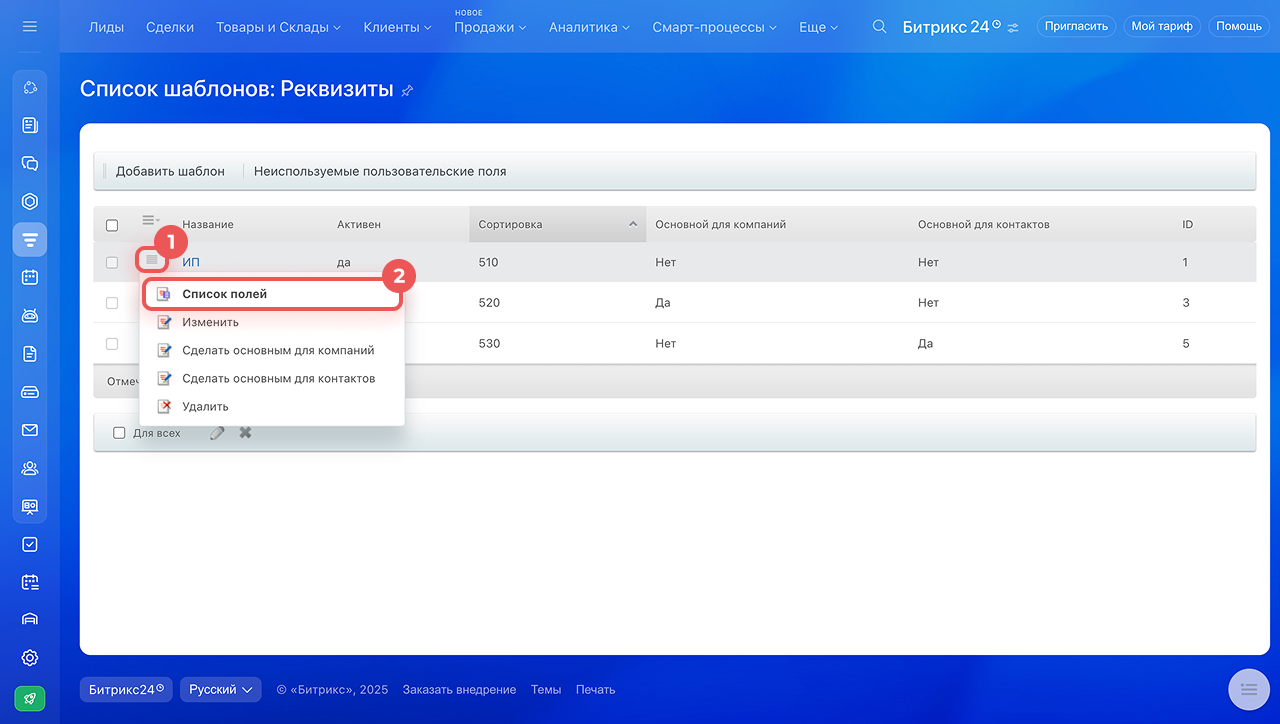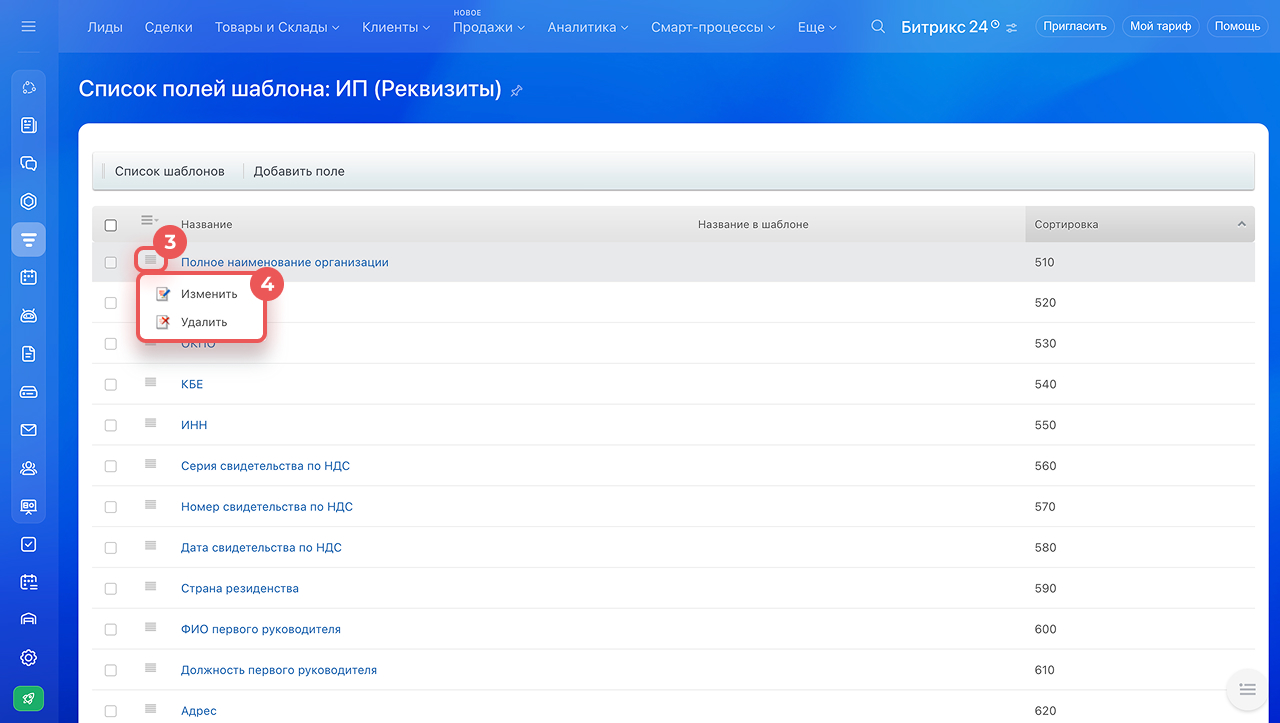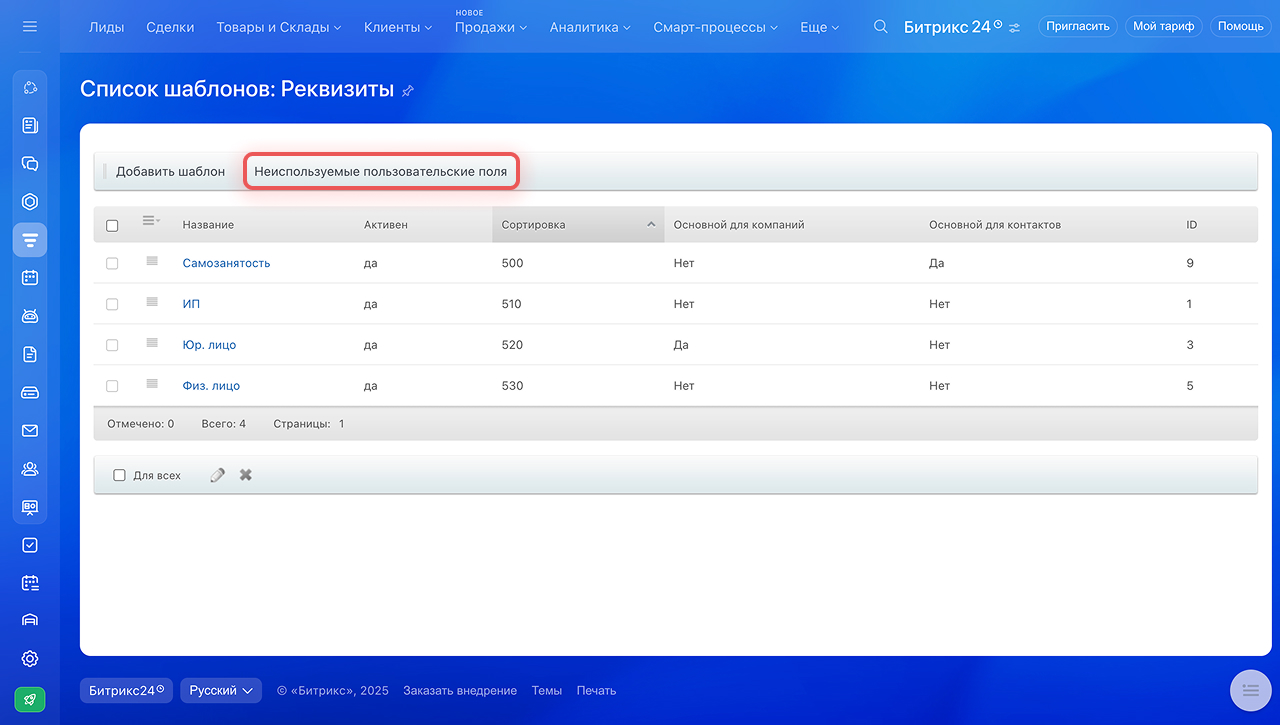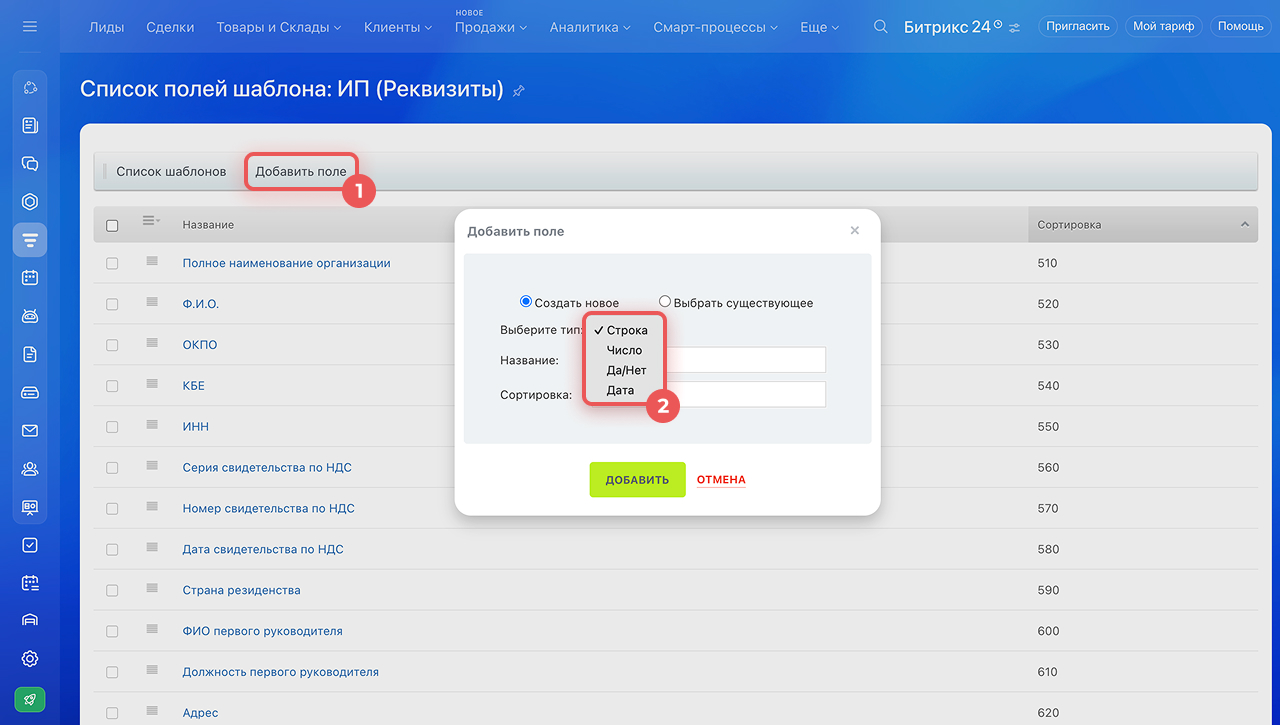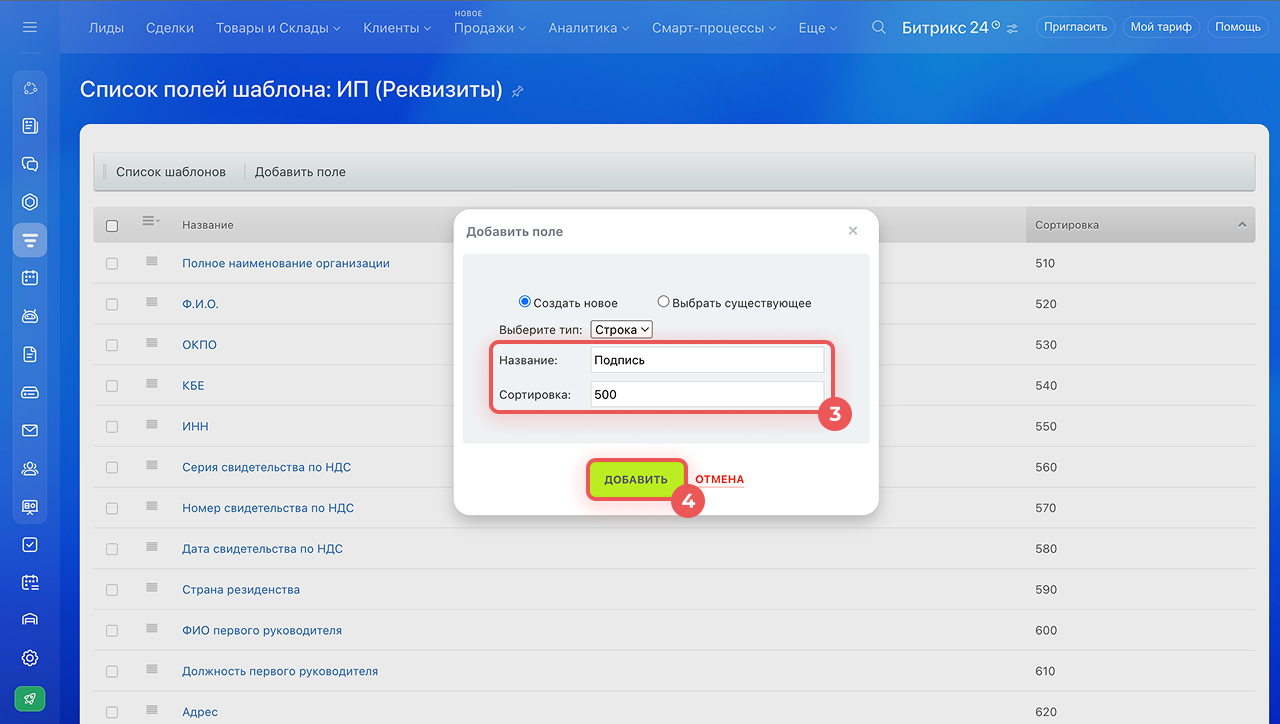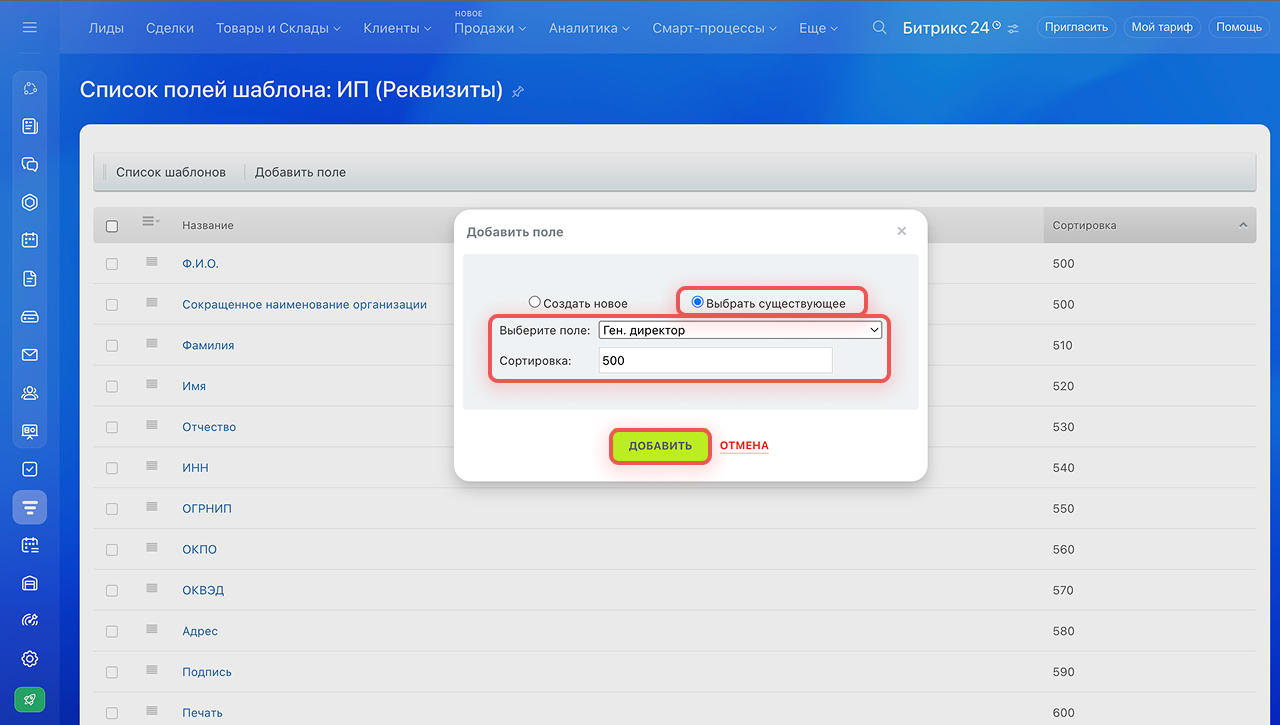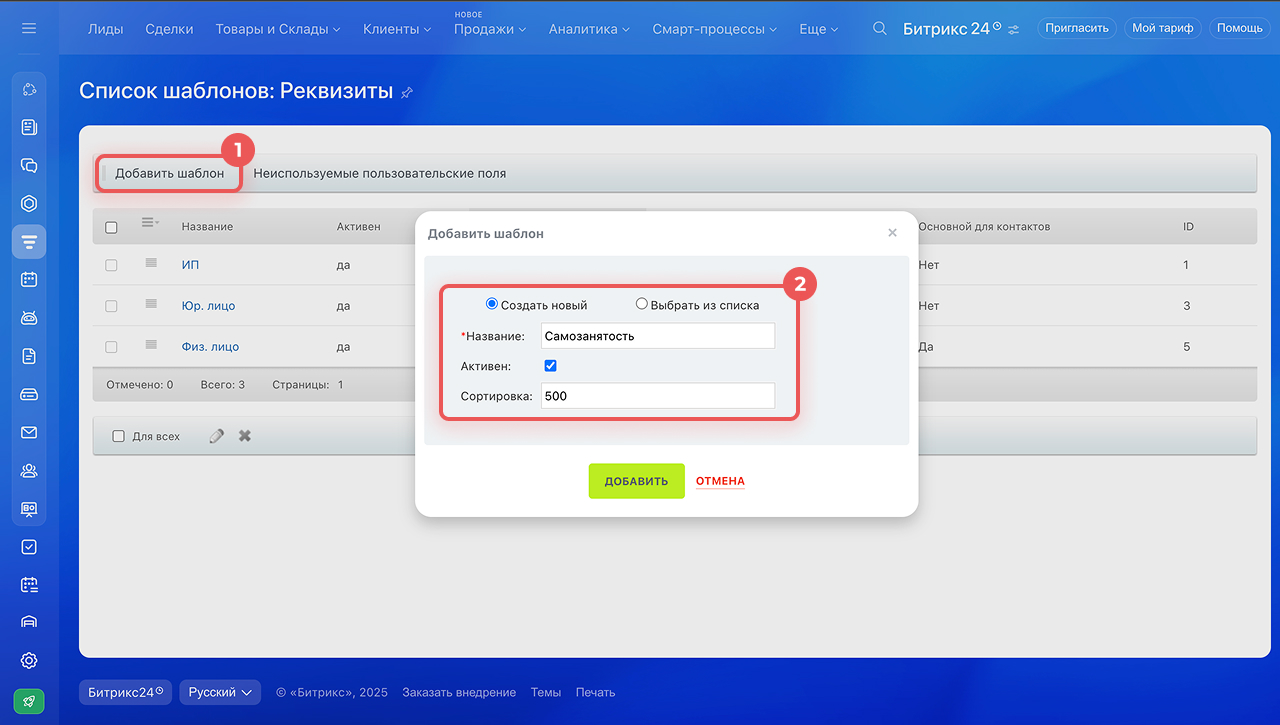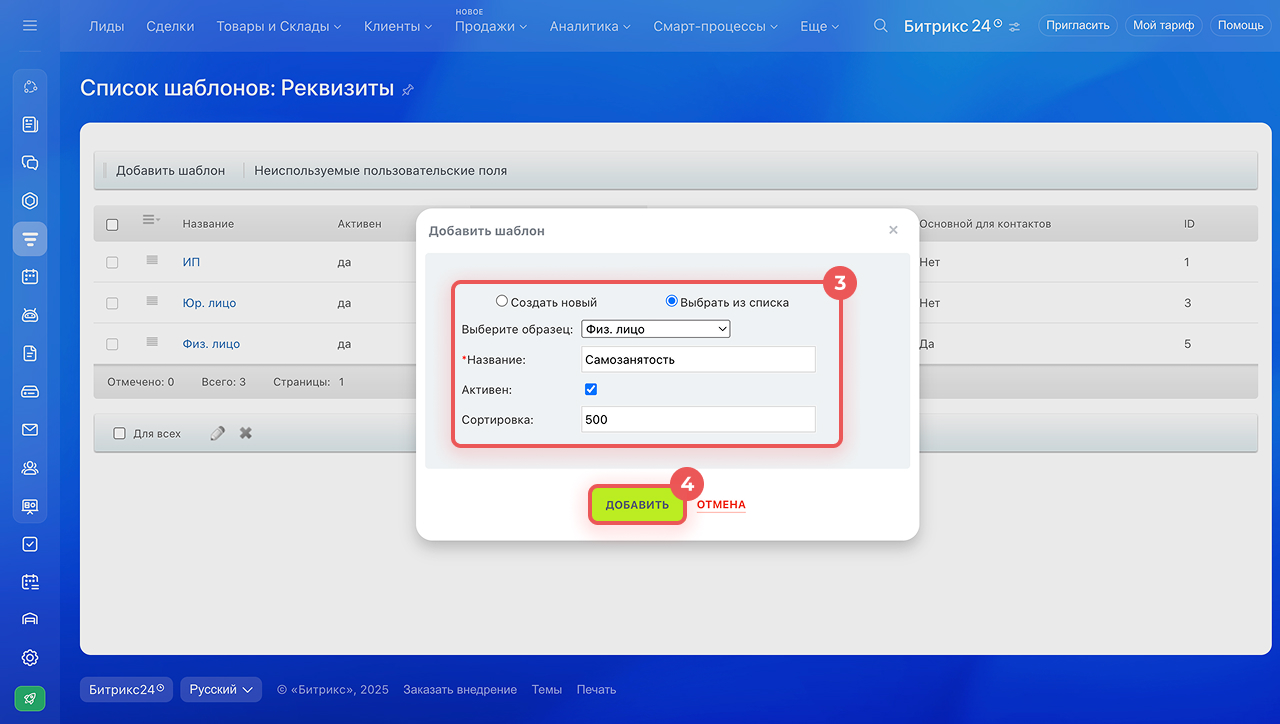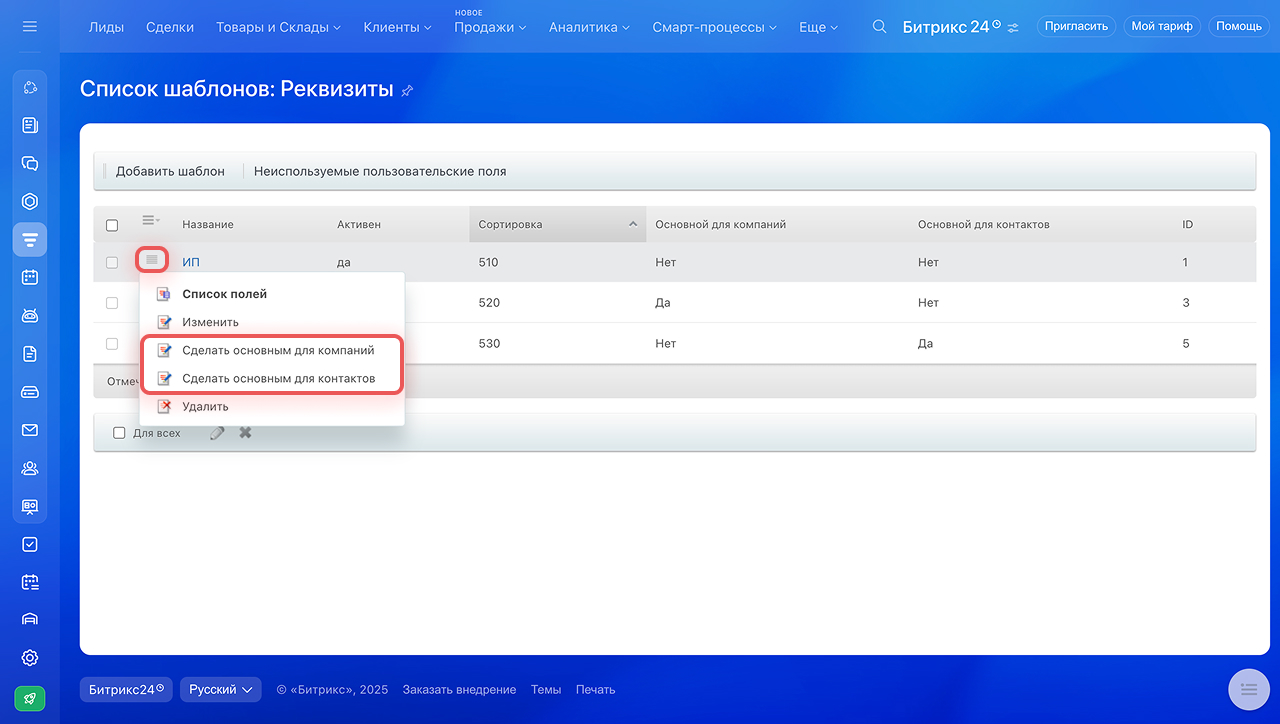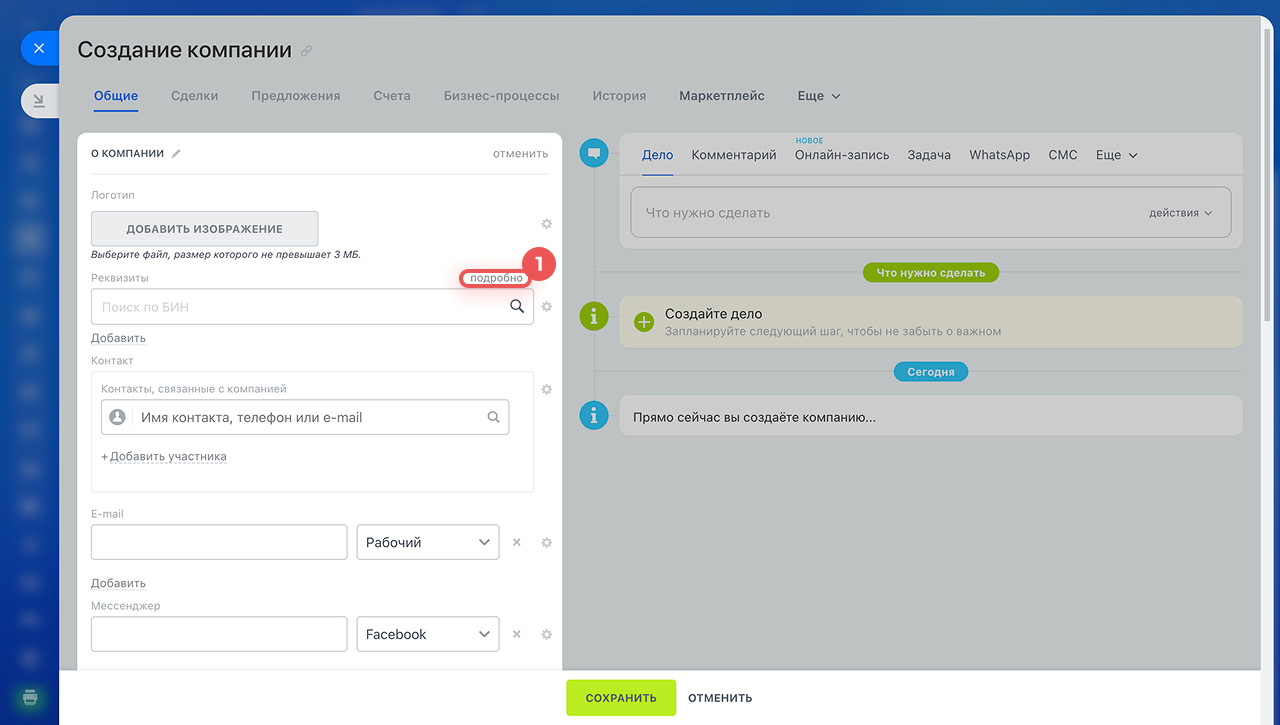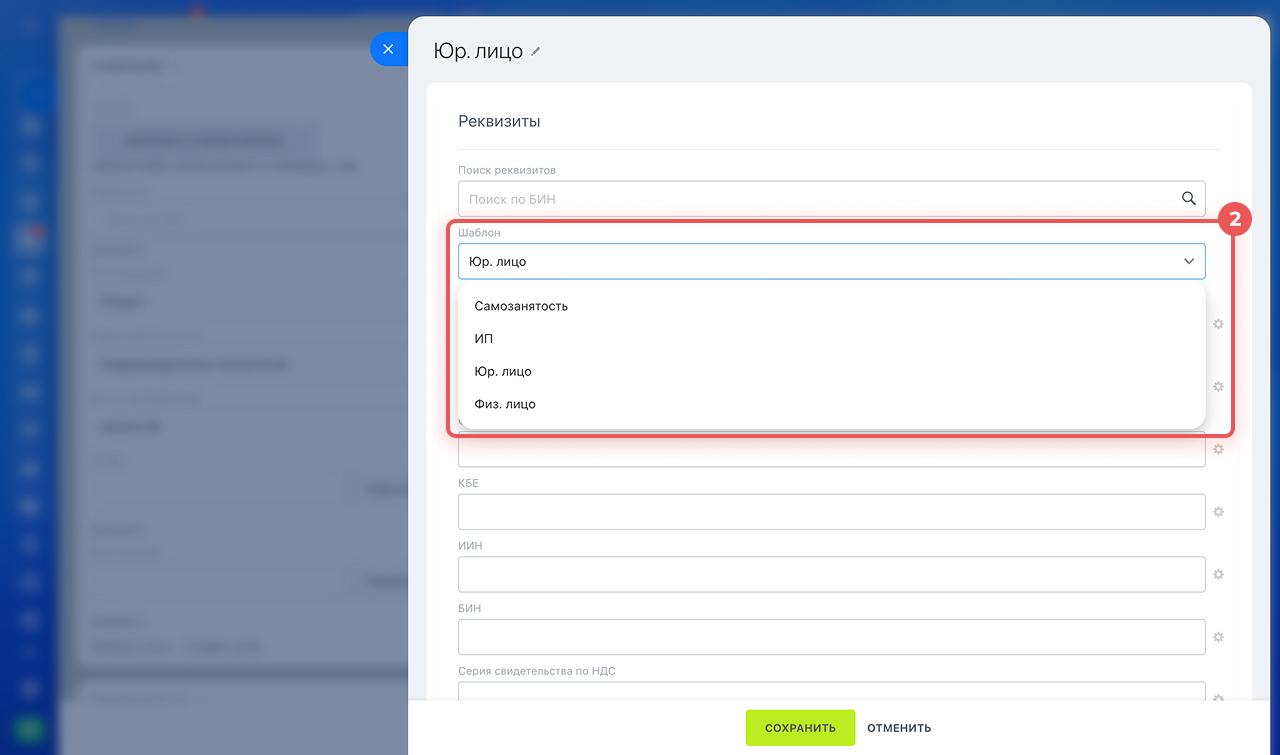Реквизиты — это набор данных о контакте или компании. Например, ИНН, КПП, юридический и фактический адрес. В CRM реквизиты используются для подготовки документов: счетов, договоров, коммерческих предложений и так далее. Когда вы добавите реквизиты клиента, Битрикс24 автоматически подставит их в нужный документ.
Чтобы упростить работу, вы можете заранее настроить шаблоны реквизитов. Тогда нужные поля автоматически появятся в карточках клиентов — их останется только заполнить.
В статье расскажем, как:
Ролевая модель прав в CRM
Перейдите в CRM > Еще > Настройки > Настройки CRM > Шаблоны реквизитов.
Настроить шаблоны
В Битрикс24 есть готовые шаблоны для ИП, юридических и физических лиц. Они содержат стандартные поля, но вы можете адаптировать их под ваш бизнес.
В разделе Шаблоны реквизитов можно:
- изменить шаблон,
- изменить или удалить поля шаблона,
- добавить новые поля,
- добавить поле из другого шаблона.
Изменить шаблон, чтобы сотрудники видели только актуальные шаблоны и быстрее находили нужный.
1–2. Нажмите Меню (≡) > Изменить.
3. Измените шаблон:
- Отредактируйте название.
- Включите или выключите активность — шаблон будет виден или скрыт в карточках CRM.
- Укажите индекс сортировки — он влияет на порядок шаблона в списке. Чем меньше индекс, тем выше шаблон. Если индекс шаблона для ИП — 510, а для юридического лица — 520, шаблон для ИП будет выше.
Изменить или удалить поля. Нажмите Меню (≡) > Список полей, чтобы изменить название, порядок полей или удалить ненужные. Удаленные пользовательские поля можно найти в разделе Неиспользуемые пользовательские поля.
Добавить новое поле. Если стандартных полей не хватает, можно создать новые.
1–2. Нажмите Добавить поле и выберите тип: строка, число, да/нет или дата.
3. Укажите название и индекс сортировки.
4. Нажмите Добавить.
Добавить поле из другого шаблона. Если поле уже есть в другом шаблоне реквизитов, его можно добавить в ваш шаблон. Для этого нажмите Выбрать существующее и укажите индекс сортировки. Сохраните изменения.
Создать новый шаблон
Если готовые шаблоны не подходят, можно создать свой.
- Нажмите Добавить шаблон.
- Нажмите Создать новый, если хотите создать шаблон с нуля. Укажите название, индекс сортировки, включите активность.
- Нажмите Выбрать из списка, чтобы выбрать образец шаблона. В списке есть реквизиты для физических и юридических лиц разных стран. Укажите название, индекс сортировки, включите активность.
- Добавьте шаблон.
Выбрать основным
Сделайте шаблон основным для контактов или компаний — его поля автоматически подставятся в карточку CRM. Например, если большинство ваших клиентов индивидуальные предприниматели, то выберите шаблон «ИП» основным для компаний.
В карточке конкретного клиента вы можете выбрать другой шаблон реквизитов.
- Перейдите в карточку контакта или компании. Нажмите Подробно рядом с полем Реквизиты.
- Если основной шаблон не подходит, выберите другой в выпадающем списке.
Коротко
- Реквизиты — это набор данных о контакте или компании. Например, ИНН, КПП, юридический и фактический адрес.
- В CRM реквизиты используются для подготовки документов: счетов, договоров, коммерческих предложений и так далее. Когда вы добавите реквизиты клиента, Битрикс24 автоматически подставит их в нужный документ.
- Чтобы упростить работу, вы можете заранее настроить шаблоны реквизитов. Тогда нужные поля автоматически появятся в карточках клиентов — их останется только заполнить.
- Добавлять и изменять шаблоны могут администратор Битрикс24 и сотрудники с правом Разрешить изменять настройки CRM.
- Чтобы настроить готовые шаблоны или создать новые, перейдите в CRM > Еще > Настройки > Настройки CRM > Шаблоны реквизитов.
- В Битрикс24 есть готовые шаблоны для ИП, юридических и физических лиц. Вы можете создавать, изменять и удалять поля шаблона, чтобы настроить его под специфику бизнеса.
Рекомендуем прочитать:
(1).png)